लेखक:
Morris Wright
निर्मितीची तारीख:
26 एप्रिल 2021
अद्यतन तारीख:
1 जुलै 2024

सामग्री
- पाऊल टाकण्यासाठी
- आपण प्रारंभ करण्यापूर्वी
- 2 पैकी 1 पद्धतः आपल्या फोनवरील संपर्क यादीमधून मित्र जोडा
- 2 पैकी 2 पद्धत: त्यांचे वापरकर्तानाव असलेल्या मित्रांना जोडा
- टिपा
- चेतावणी
जगातील सर्वात लोकप्रिय सामाजिक अॅप्सपैकी एक स्नॅपचॅट केवळ जेव्हा आपण आपल्या मित्रांसह वापरू शकता तेव्हाच मजेदार आहे! स्नॅपचॅटच्या संपर्क यादीमध्ये मित्र जोडणे सोपे आहे. आपल्याला त्याचे / तिचे वापरकर्तानाव माहित असल्यास, हे काही सेकंदांपेक्षा जास्त वेळ घेणार नाही. आपण आपल्या फोनची संपर्क यादी स्वयंचलितपणे शोधून देखील मित्र जोडू शकता.
पाऊल टाकण्यासाठी
आपण प्रारंभ करण्यापूर्वी
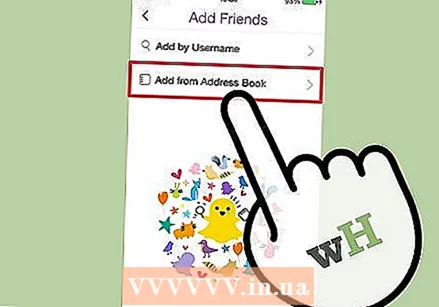 आपल्या फोनवरील संपर्क यादीमध्ये मित्राला जोडा. स्नॅपचॅटवर मित्र जोडण्याचे दोन मार्ग आहेत - आपण त्यांना थेट आपल्या संपर्कांमधून जोडू शकता किंवा त्यांचे वापरकर्तानाव शोधू शकता. दोन्ही पद्धती सोपी आहेत. पहिल्या पद्धतीमध्ये आपण जोडू इच्छित मित्र आपल्या फोनच्या संपर्क यादीमध्ये असणे आवश्यक आहे.
आपल्या फोनवरील संपर्क यादीमध्ये मित्राला जोडा. स्नॅपचॅटवर मित्र जोडण्याचे दोन मार्ग आहेत - आपण त्यांना थेट आपल्या संपर्कांमधून जोडू शकता किंवा त्यांचे वापरकर्तानाव शोधू शकता. दोन्ही पद्धती सोपी आहेत. पहिल्या पद्धतीमध्ये आपण जोडू इच्छित मित्र आपल्या फोनच्या संपर्क यादीमध्ये असणे आवश्यक आहे. - याव्यतिरिक्त, आपण जो मित्र जोडू इच्छित आहात त्याने खात्यात स्नॅपचॅट स्थापित केलेला आणि साइन अप केलेला असणे आवश्यक आहे. आपण स्नॅपचॅट नसलेल्या लोकांना आपण जोडू शकत नाही.
- जर आपले मित्र आधीच आपल्या संपर्क यादीमध्ये असतील आणि आपण त्यांना जोडण्यास तयार असाल तर येथे क्लिक करा.
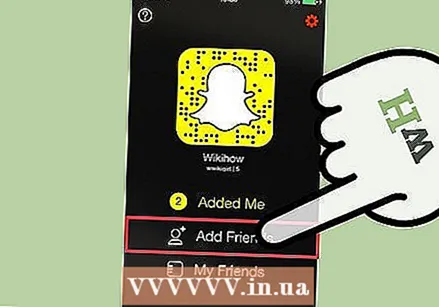 आपण त्याचे / तिचे वापरकर्तानाव विचारण्यास देखील विचारू शकता. आपण जोडू इच्छित मित्र आपल्या संपर्क यादीमध्ये नसल्यास आपण त्यांना स्नॅपचॅटवर शोधू शकता - जर आपल्याला त्यांचे वापरकर्तानाव माहित असेल तर. आपल्या मित्रांना या माहितीसाठी विचारा. त्यांना शोधण्यासाठी आपल्याला त्यांचे वापरकर्तानाव योग्यरित्या प्रविष्ट करावे लागेल.
आपण त्याचे / तिचे वापरकर्तानाव विचारण्यास देखील विचारू शकता. आपण जोडू इच्छित मित्र आपल्या संपर्क यादीमध्ये नसल्यास आपण त्यांना स्नॅपचॅटवर शोधू शकता - जर आपल्याला त्यांचे वापरकर्तानाव माहित असेल तर. आपल्या मित्रांना या माहितीसाठी विचारा. त्यांना शोधण्यासाठी आपल्याला त्यांचे वापरकर्तानाव योग्यरित्या प्रविष्ट करावे लागेल. - जर आपल्याला आपल्या मित्राचे वापरकर्तानाव आधीच माहित असेल आणि त्यांना जोडण्यासाठी तयार असाल तर येथे क्लिक करा.
 स्नॅपचॅट स्थापित करा आणि एक खाते तयार करा. हे बोलण्याशिवाय नाही, परंतु आपण प्रारंभ करण्यापूर्वी आपण आपल्या फोनवर किंवा मोबाइल डिव्हाइसवर स्नॅपचॅट स्थापित केलेला असल्याची खात्री करा. याव्यतिरिक्त, आपण खात्यासाठी आपण साइन अप केले आहे हे सुनिश्चित करणे आवश्यक आहे. आपण दोन्ही अटी पूर्ण न केल्यास आपण मित्र जोडण्यास सक्षम राहणार नाही आणि ते आपल्याला जोडण्यास सक्षम असणार नाहीत.
स्नॅपचॅट स्थापित करा आणि एक खाते तयार करा. हे बोलण्याशिवाय नाही, परंतु आपण प्रारंभ करण्यापूर्वी आपण आपल्या फोनवर किंवा मोबाइल डिव्हाइसवर स्नॅपचॅट स्थापित केलेला असल्याची खात्री करा. याव्यतिरिक्त, आपण खात्यासाठी आपण साइन अप केले आहे हे सुनिश्चित करणे आवश्यक आहे. आपण दोन्ही अटी पूर्ण न केल्यास आपण मित्र जोडण्यास सक्षम राहणार नाही आणि ते आपल्याला जोडण्यास सक्षम असणार नाहीत. - आपल्याकडे अद्याप अॅप नसल्यास तो अॅप स्टोअर किंवा Google Play Store वरून डाउनलोड करा.
- आपल्याकडे आधीपासून अॅप असल्यास परंतु अद्याप खाते नसल्यास येथे एक कसे तयार करावे ते शिका.
2 पैकी 1 पद्धतः आपल्या फोनवरील संपर्क यादीमधून मित्र जोडा
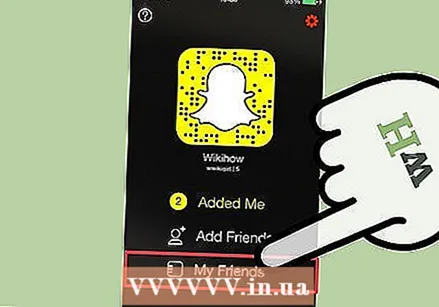 "मित्र जोडा" मेनूवर स्वाइप करा. जेव्हा आपण स्नॅपचॅट उघडता तेव्हा कॅमेरा स्क्रीन आपल्याला पाहणारी पहिली स्क्रीन असेल. तेथून आपण स्वाइप करा उजवीकडे दोनदा. आपण "माय फ्रेंड्स" स्क्रीन सोडून द्या, जी आपल्याकडे आधीपासूनच असलेल्या स्नॅपचॅट मित्रांना दर्शविते आणि "मित्र जोडा" मेनूवर येईल.
"मित्र जोडा" मेनूवर स्वाइप करा. जेव्हा आपण स्नॅपचॅट उघडता तेव्हा कॅमेरा स्क्रीन आपल्याला पाहणारी पहिली स्क्रीन असेल. तेथून आपण स्वाइप करा उजवीकडे दोनदा. आपण "माय फ्रेंड्स" स्क्रीन सोडून द्या, जी आपल्याकडे आधीपासूनच असलेल्या स्नॅपचॅट मित्रांना दर्शविते आणि "मित्र जोडा" मेनूवर येईल. - आपण प्लस चिन्हासह लहान माणसासारखे दिसणारे लहान बटण देखील टॅप करू शकता - हे बटण "माय फ्रेंड्स" स्क्रीनच्या उजव्या कोपर्यात स्थित आहे.
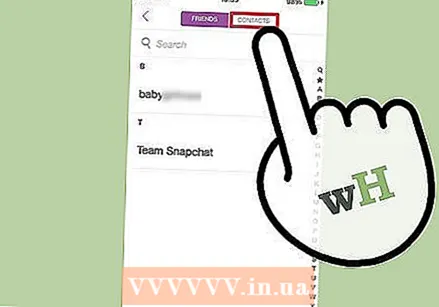 वरच्या उजव्या कोपर्यात नोट्स टॅब टॅप करा. आपल्या स्क्रीनच्या शेवटी आपल्याला दोन चिन्हे दिसतील: एक म्हणजे त्याच्या शेजारच्या प्लससह माणसाच्या सिल्हूटसारखे आणि दुसरे नोटपॅडसारखे दिसते. ते सेकंद टॅप करा.
वरच्या उजव्या कोपर्यात नोट्स टॅब टॅप करा. आपल्या स्क्रीनच्या शेवटी आपल्याला दोन चिन्हे दिसतील: एक म्हणजे त्याच्या शेजारच्या प्लससह माणसाच्या सिल्हूटसारखे आणि दुसरे नोटपॅडसारखे दिसते. ते सेकंद टॅप करा. 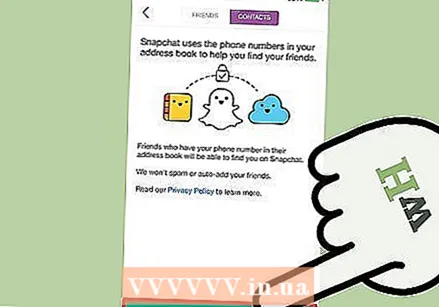 काउंटडाउन पूर्ण झाल्यावर "सुरू ठेवा" क्लिक करा. स्नॅपचॅट आपल्याला त्वरित आपले फोन संपर्क ब्राउझ करू देणार नाही. प्रथम आपल्याला एक लहान अस्वीकरण वाचावे लागेल. हे करण्यासाठी, स्क्रीनच्या तळाशी असलेले मोठे "सुरू ठेवा" बटण टॅप करा - ही स्क्रीन काही सेकंदानंतर पॉप अप होईल.
काउंटडाउन पूर्ण झाल्यावर "सुरू ठेवा" क्लिक करा. स्नॅपचॅट आपल्याला त्वरित आपले फोन संपर्क ब्राउझ करू देणार नाही. प्रथम आपल्याला एक लहान अस्वीकरण वाचावे लागेल. हे करण्यासाठी, स्क्रीनच्या तळाशी असलेले मोठे "सुरू ठेवा" बटण टॅप करा - ही स्क्रीन काही सेकंदानंतर पॉप अप होईल. - स्नॅपचॅटने आपल्या संपर्कात प्रवेश करण्यासाठी अॅपला अनुमती देण्यापूर्वी आपण गोपनीयता धोरणाचे पुनरावलोकन करण्याची शिफारस केली आहे. आपण गोपनीयता धोरण येथे शोधू शकता.
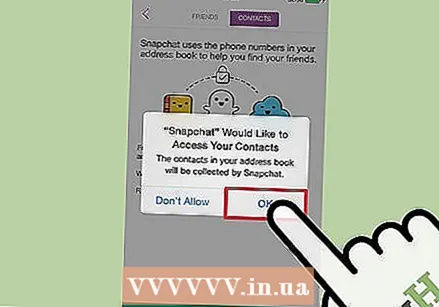 सुरू ठेवण्यासाठी "ठीक आहे" वर क्लिक करा.
सुरू ठेवण्यासाठी "ठीक आहे" वर क्लिक करा.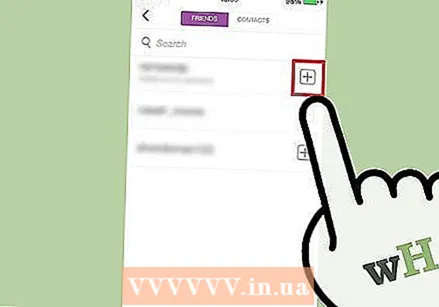 आपण जोडू इच्छित असलेल्या प्रत्येक वापरकर्त्याच्या पुढील प्लस चिन्हावर क्लिक करा. स्नॅपचॅटने आपल्याला आता आपल्या फोनच्या संपर्क यादीमधील स्नॅपचॅट वापरकर्त्यांची यादी दर्शविली पाहिजे. तो वापरकर्ता जोडण्यासाठी प्रत्येक नावाच्या पुढील ग्रे प्लस टॅप करा
आपण जोडू इच्छित असलेल्या प्रत्येक वापरकर्त्याच्या पुढील प्लस चिन्हावर क्लिक करा. स्नॅपचॅटने आपल्याला आता आपल्या फोनच्या संपर्क यादीमधील स्नॅपचॅट वापरकर्त्यांची यादी दर्शविली पाहिजे. तो वापरकर्ता जोडण्यासाठी प्रत्येक नावाच्या पुढील ग्रे प्लस टॅप करा - जांभळ्या चेक मार्कचा अर्थ असा आहे की आपण त्या व्यक्तीस आधीपासून मित्र म्हणून जोडले आहे.
2 पैकी 2 पद्धत: त्यांचे वापरकर्तानाव असलेल्या मित्रांना जोडा
 "मित्र जोडा" स्क्रीनवर जा. वरील पद्धतीमध्ये आपण नेव्हिगेट केलेली ही समान स्क्रीन आहे. तेथे जाण्यासाठी कॅमेरा स्क्रीनवरून दोनदा उजवीकडे स्वाइप करा.
"मित्र जोडा" स्क्रीनवर जा. वरील पद्धतीमध्ये आपण नेव्हिगेट केलेली ही समान स्क्रीन आहे. तेथे जाण्यासाठी कॅमेरा स्क्रीनवरून दोनदा उजवीकडे स्वाइप करा.  भिंग काच टॅप करा. हे मजकूर विंडो उलगडेल. आपल्या मित्राच्या स्नॅपचॅट युजरनेममध्ये टाइप करा (हे शब्दलेखन योग्य असल्याची खात्री करा) आणि आपला शोध सुरू करण्यासाठी "ठीक आहे" किंवा भिंगात टॅप करा.
भिंग काच टॅप करा. हे मजकूर विंडो उलगडेल. आपल्या मित्राच्या स्नॅपचॅट युजरनेममध्ये टाइप करा (हे शब्दलेखन योग्य असल्याची खात्री करा) आणि आपला शोध सुरू करण्यासाठी "ठीक आहे" किंवा भिंगात टॅप करा. - फक्त स्पष्ट करण्यासाठी, आपण आपल्या मित्राच्या वापरकर्तानावाची सेवा देते अशा प्रकारे त्याला / तिला शोधण्यात सक्षम होण्यासाठी. त्यांचे वास्तविक नाव किंवा फोन नंबर पुरेसे नाही. आपल्या मित्रांच्या वापरकर्त्याच्या वापरकर्त्याबद्दल आपल्याला खात्री नसल्यास संपर्क साधा.
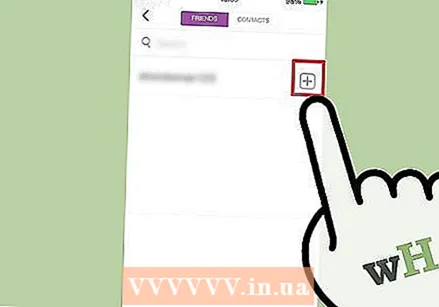 आपला मित्र जोडण्यासाठी प्लस चिन्ह टॅप करा. एकदा स्नॅपचॅटला आपला मित्र सापडल्यानंतर त्याचे / तिचे नाव शोध बारच्या खाली दिसेल. या व्यक्तीस स्नॅपचॅट मित्र म्हणून जोडण्यासाठी त्यांच्या नावाच्या पुढील चिन्हावर टॅप करा.
आपला मित्र जोडण्यासाठी प्लस चिन्ह टॅप करा. एकदा स्नॅपचॅटला आपला मित्र सापडल्यानंतर त्याचे / तिचे नाव शोध बारच्या खाली दिसेल. या व्यक्तीस स्नॅपचॅट मित्र म्हणून जोडण्यासाठी त्यांच्या नावाच्या पुढील चिन्हावर टॅप करा. - लक्षात घ्या की आपण एखाद्याकडून त्यांच्याकडून स्नॅप्स प्राप्त करण्यापूर्वी मित्र म्हणून जोडणे आवश्यक आहे. हे आधीपासूनच नसल्यास ते "प्रलंबित" वाचेल.
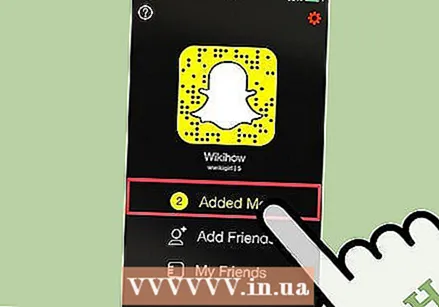 आपल्याला "मित्र जोडा" मेनूमधून आधीपासूनच जोडलेले मित्र जोडा. आपण "मित्र शोधा" शोध स्क्रीनमध्ये कोणताही मजकूर प्रविष्ट न केल्यास आपल्यास स्नॅपचॅट वापरकर्त्यांची यादी सादर केली जाईल ज्यांनी आपल्याला आधीपासून जोडले आहे. ज्याने आपल्याला जोडले आहे अशा कोणासही (परंतु आपण अद्याप जोडलेले नाही) त्यांच्या नावाच्या पुढे ग्रे प्लस असेल. आपण इच्छित असल्यास हे वापरकर्ते जोडण्यासाठी हे प्लस टॅप करा.
आपल्याला "मित्र जोडा" मेनूमधून आधीपासूनच जोडलेले मित्र जोडा. आपण "मित्र शोधा" शोध स्क्रीनमध्ये कोणताही मजकूर प्रविष्ट न केल्यास आपल्यास स्नॅपचॅट वापरकर्त्यांची यादी सादर केली जाईल ज्यांनी आपल्याला आधीपासून जोडले आहे. ज्याने आपल्याला जोडले आहे अशा कोणासही (परंतु आपण अद्याप जोडलेले नाही) त्यांच्या नावाच्या पुढे ग्रे प्लस असेल. आपण इच्छित असल्यास हे वापरकर्ते जोडण्यासाठी हे प्लस टॅप करा. - कृपया नोंद घ्या: स्नॅपचॅटवर बरेच काही "बॉट्स" सक्रिय आहेत - हे संगणक नियंत्रित वापरकर्ते आहेत जे आपली जाहिरात पाठविण्याचा प्रयत्न करतात. ही गैरसोय टाळण्यासाठी आपल्या ओळखीच्या कोणालाही जोडू नका.
टिपा
- लक्षात ठेवा स्नॅपचॅट वापरकर्त्यांनी आपणास स्नॅपचॅट्स पाहण्यापूर्वी मित्र म्हणून जोडलेच पाहिजे.
- आपण सेटिंग्ज मेनूमधून समर्थनावर पोहोचू शकता - कॅमेरा स्क्रीनवरून एकदा डावीकडे स्वाइप करा आणि वरच्या उजव्या कोपर्यात गीअर टॅप करा.
- आपला मार्ग शोधणे आपल्याला कठीण आहे? स्नॅपचॅट साइट पहा. हे मित्र जोडण्याशी संबंधित बर्याच समस्यांचे निराकरण करते (आणि इतर बर्याच समस्या).
चेतावणी
- जर, कोणत्याही कारणास्तव, आपण यापुढे कोणाचे स्नॅपचॅट मित्र होऊ इच्छित नाही तर त्यांचे नाव शोधा आणि त्याखालील जांभळा चेक मार्क टॅप करा. आपण स्नॅपचॅट मैत्रीचे पुनरुज्जीवन करण्याचा निर्णय घेत नाही तोपर्यंत यापुढे आपणास यापुढे कोणतेही स्नॅप्स मिळणार नाहीत.



